Satura rādītājs
Šajā rakstā aplūkota Excel automātiskās aizpildīšanas funkcija. Uzzināsiet, kā aizpildīt skaitļu, datumu un citu datu sērijas, izveidot un izmantot pielāgotus sarakstus programmā Excel 365, 2021, 2019, 2016, 2013 un zemāk. Šis raksts arī ļauj jums pārliecināties, ka zināt visu par aizpildīšanas rokturi, jo jūs varat būt pārsteigti, cik spēcīga ir šī mazā opcija.
Kad jums trūkst laika, katra minūte ir svarīga. Tāpēc jums jāzina visi veidi, kā automatizēt ikdienas izklājlapas uzdevumus. Automātiskā aizpildīšana programmā Excel ir populāra funkcija, un esmu pārliecināts, ka lielākā daļa no jums to jau izmanto. Tomēr jums tas var būt jauns fakts, ka tā nav tikai vērtību kopēšana slejā vai skaitļu vai datumu sērijas iegūšana. Tā ir arī pielāgotu sarakstu izveide, dubultklikšķi, laiaizpildīt plašu klāstu un daudz ko citu. Ja jūs zināt, kur atrodas uzpildes rokturis, ir pēdējais laiks uzzināt visas priekšrocības, ko tas glabā.
Zemāk redzat amata plānu. Vienkārši noklikšķiniet uz saites, kas jums šķiet īpaši interesanta, lai nokļūtu tieši pie lietas būtības.
Izmantot opciju AutoFill Excel, lai aizpildītu diapazonu programmā Excel
Neatkarīgi no tā, vai vēlaties tikai nokopēt vienu un to pašu vērtību, vai arī vēlaties iegūt virkni skaitļu vai teksta vērtību, aizpildīt rokturi programmā Excel ir funkcija, kas palīdz. Tā ir neaizstājama daļa no Automātiskās aizpildīšanas opcija . aizpildīšanas rokturis ir mazs kvadrātiņš, kas parādās apakšējā labajā stūrī, kad atlasāt šūnu vai diapazonu.
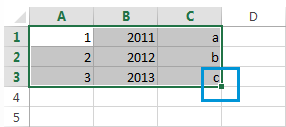
Iespējams, ir grūti noticēt, ka šī nelielā, gandrīz nemanāmā atlases daļa sniedz jums daudzas noderīgas iespējas, ko izmantot katru dienu.
Shēma ir vienkārša. Kad vien blakus esošajās šūnās nepieciešams iegūt vērtību virkni, vienkārši noklikšķiniet uz Excel aizpildīšanas roktura, lai redzētu nelielu melnu krustiņu, un velciet to vertikāli vai horizontāli. Atlaižot peles pogu, atlasītās šūnas tiks aizpildītas ar vērtībām atkarībā no norādītā parauga.
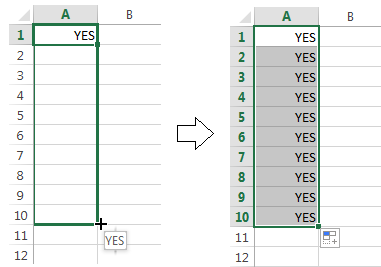
Viens no populārākajiem jautājumiem ir, kā automātiski aizpildīt skaitļus programmā Excel. Tie var būt arī datumi, laiki, nedēļas dienas, mēneši, gadi u. c. Turklāt Excel automātiskā aizpilde sekos jebkuram paraugam.
Piemēram, ja nepieciešams turpināt secību, vienkārši ievadiet pirmās divas vērtības sākuma šūnā un paņemiet aizpildīšanas rokturi, lai kopētu datus visā norādītajā diapazonā.
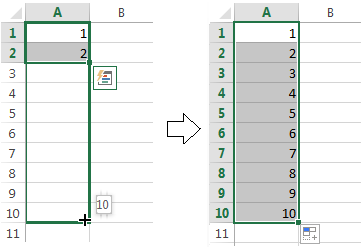
Varat arī automātiski aizpildīt jebkuru aritmētiskās progresijas secību, ja starpība starp skaitļiem ir konstanta.
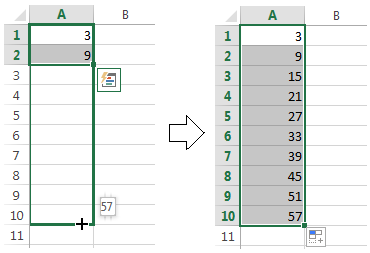
Tā pat mainīs secības, ja atlasītās šūnas nav savstarpēji saistītas skaitliski, kā attēlā zemāk.
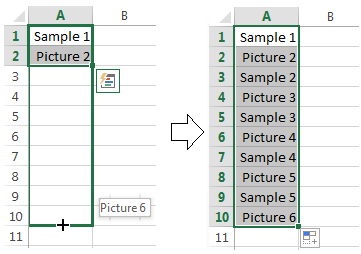
Un pats par sevi saprotams, ka varat izmantot automātiskās aizpildīšanas opciju, lai kopētu vērtību visā diapazonā. Domāju, ka jūs jau zināt, kā panākt, lai viena un tā pati vērtība parādītos blakus esošajās Excel šūnās. Jums vienkārši jāievada šis skaitlis, teksts vai to kombinācija un jāvelk to pāri šūnām, izmantojot aizpildīšanas rokturi.
Pieņemsim, ka esat jau dzirdējuši par iepriekš aprakstītajām funkcijām. Tomēr es ticu, ka dažas no tām jums ir jaunas. Tāpēc turpiniet lasīt, lai uzzinātu vēl vairāk par šo populāro, taču nepietiekami izpētīto rīku.
Visas automātiskās aizpildīšanas Excel opcijas - skatiet aizpildīšanas rokturi vislabākajā veidā
Divreiz noklikšķiniet, lai automātiski aizpildītu lielu diapazonu
Pieņemsim, ka jums ir milzīga datu bāze ar vārdiem. Jums katram vārdam ir jāpiešķir kārtas numurs. To var izdarīt vienā mirklī, ievadot pirmos divus skaitļus un divreiz noklikšķinot uz Excel aizpildīšanas roktura.
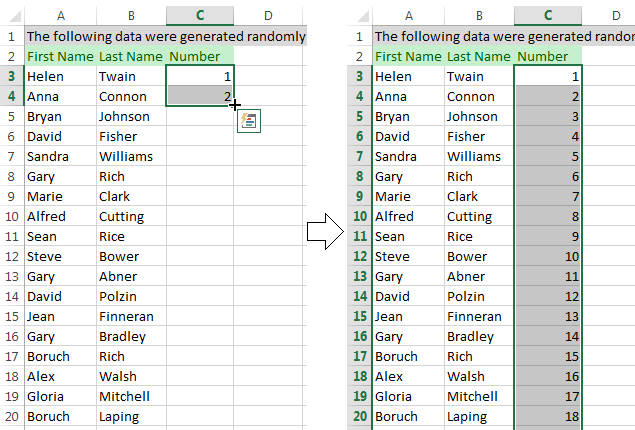
Piezīme. Šis ieteikums darbosies tikai tad, ja jums ir vērtības pa kreisi vai pa labi no aizpildāmās kolonnas, jo Excel aplūko blakus esošo kolonnu, lai noteiktu pēdējo aizpildāmā diapazona šūnu. Lūdzu, paturiet prātā, ka tas tiks aizpildīts pēc garākās kolonnas, ja jums ir vērtības pa labi un pa kreisi no tukšā diapazona, kuru vēlaties aizpildīt.
Excel - aizpildiet virkni vērtību, kas satur tekstu
Automātiskās aizpildīšanas opcijai nav problēmu kopēt vērtības, kas satur gan teksta, gan skaitliskās vērtības. Turklāt Excel ir diezgan gudrs, lai zinātu, ka ir tikai 4 ceturtdaļas vai ka dažiem kārtas skaitļiem ir nepieciešami atbilstošie burtu sufiksi.
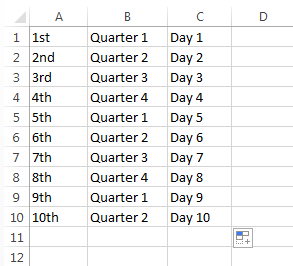
Izveidot pielāgotas sarakstu sērijas automātiskai aizpildīšanai
Ja ik pa laikam izmantojat vienu un to pašu sarakstu, varat to saglabāt kā pielāgotu sarakstu un likt programmai Excel automātiski aizpildīt šūnas ar pielāgotā saraksta vērtībām. Lai to izdarītu, izpildiet tālāk aprakstītās darbības:
- Ievadiet galveni un aizpildiet sarakstu.
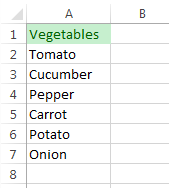
Piezīme. Pielāgotais saraksts var saturēt tikai tekstu vai tekstu ar skaitliskām vērtībām. Ja tajā jāuzglabā tikai skaitļi, izveidojiet sarakstu ar cipariem, kas formatēti kā teksts.
programmā Excel 2007 noklikšķiniet uz Office poga -> Excel opcijas -> Paplašinātās -> ritiniet uz leju, līdz redzat Pielāgoto sarakstu rediģēšana... pogu Vispārīgi sadaļa.
programmā Excel 2010-2013 noklikšķiniet uz Failu -> Iespējas -> Izvērsts -> ritiniet uz Vispārīgi sadaļā, lai atrastu Pielāgoto sarakstu rediģēšana... pogu.
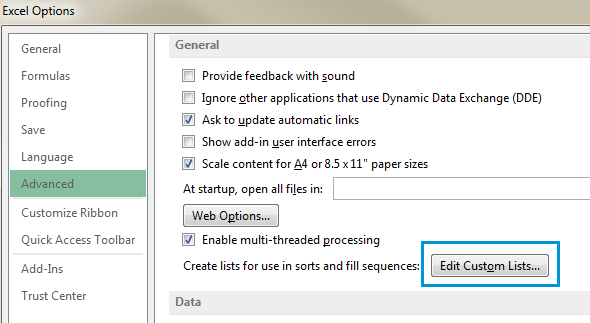
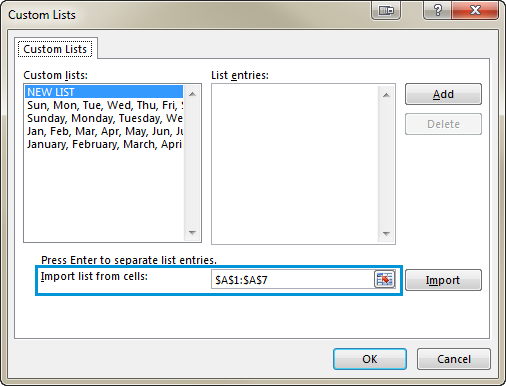
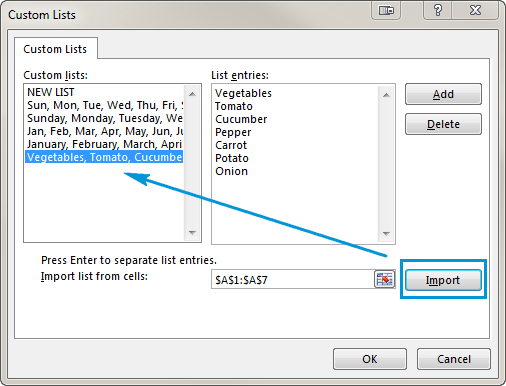
Kad jums ir nepieciešams, lai šis saraksts tiktu automātiski aizpildīts, ievadiet galvenes nosaukumu vajadzīgajā šūnā. Excel atpazīs šo elementu, un, velkot aizpildīšanas rokturi programmā Excel pāri diapazonam, tas to aizpildīs ar jūsu saraksta vērtībām.
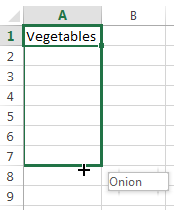
Izmantojiet automātiskās aizpildīšanas opciju, lai iegūtu atkārtojošās sērijas.
Ja jums ir nepieciešama atkārtotu vērtību sērija, joprojām varat izmantot aizpildīšanas rokturi. Piemēram, jums ir nepieciešams atkārtot secību YES, NO, TRUE, FALSE. Vispirms ievadiet visas šīs vērtības manuāli, lai Excel iegūtu modeli. Pēc tam vienkārši paņemiet aizpildīšanas rokturi un velciet to uz vajadzīgo šūnu.
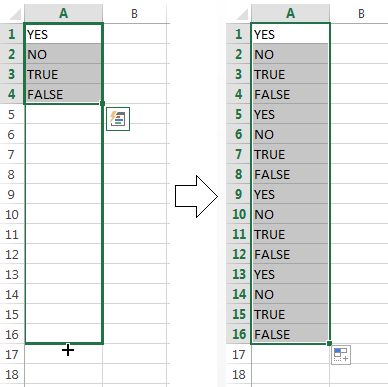
Automātiskā aizpildīšana horizontāli un vertikāli
Visticamāk, jūs izmantojat automātisko aizpildīšanu, lai aizpildītu šūnas lejup pa kolonnu. Tomēr šī funkcija darbojas arī tad, ja nepieciešams paplašināt diapazonu horizontāli, pa kreisi vai uz augšu. Vienkārši atlasiet šūnas ar vērtību(-ām) un velciet aizpildīšanas rokturi vajadzīgajā virzienā.

Vairāku rindu vai kolonnu automātiskā aizpildīšana
Excel automātiskā aizpildīšana var apstrādāt datus vairāk nekā vienā rindā vai kolonnā. Ja izvēlaties divas, trīs vai vairākas šūnas un velkat aizpildīšanas rokturi, tās visas tiks aizpildītas.
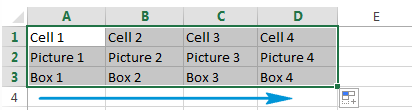
Ievietojiet tukšas šūnas, aizpildot sēriju
Automātiskā aizpildīšana ļauj arī izveidot sēriju ar tukšām šūnām, kā tas redzams zemāk redzamajā ekrāna attēlā.

Izmantojiet automātiskās aizpildīšanas opciju sarakstu, lai precizētu datu ievadīšanas veidu.
Iestatījumus var pielāgot, izmantojot Automātiskās aizpildīšanas opcijas sarakstu, lai iegūtu precīzus rezultātus. Šo sarakstu var iegūt divējādi.
- Ar peles labo pogu noklikšķiniet uz aizpildīšanas roktura, velciet un nometiet to. Pēc tam automātiski parādīsies saraksts ar opcijām, kā parādīts zemāk redzamajā ekrāna attēlā:
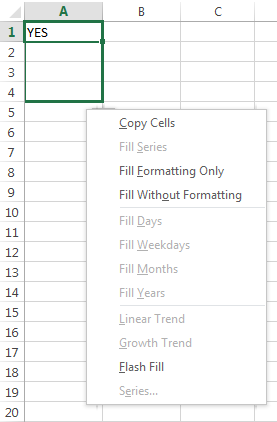
Apskatīsim, ko piedāvā šīs iespējas.
- Kopēt šūnas - aizpilda diapazonu ar to pašu vērtību.
- Aizpildīšanas sērija - darbojas, ja atlasāt vairākas šūnas un vērtības ir atšķirīgas. Automātiskā aizpildīšana ģenerēs diapazonu atbilstoši dotajam paraugam.
- Tikai aizpildīšanas formatēšana - šī Excel automātiskās aizpildīšanas opcija iegūs tikai šūnas(-u) formātu, neizvelkot nekādas vērtības. Tas var būt noderīgi, ja nepieciešams ātri kopēt formatējumu un pēc tam ievadīt vērtības manuāli.
- Aizpildīt bez formatēšanas - Ja sākuma šūnu fons ir sarkans, šī opcija to nesaglabā.
- Aizpildiet dienas / darba dienas / mēnešus / gadus - Šīs funkcijas dara to, ko norāda to nosaukumi. Ja sākuma šūnā ir kāda no šīm funkcijām, varat ātri pabeigt diapazonu, noklikšķinot uz vienas no iespējām.
- Lineārā tendence - izveido lineāru rindu vai lineāru vispiemērotāko tendenci.
- Izaugsmes tendence - ģenerē pieauguma virkni vai ģeometrisko pieauguma tendenci.
- Flash Fill - palīdz ievadīt daudz atkārtotas informācijas un pareizi formatēt datus.
- Sērija ... - šī opcija parādās Sērija dialoglodziņu ar vairākām papildu iespējām, no kurām var izvēlēties.
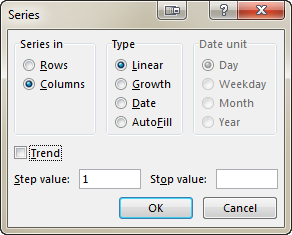
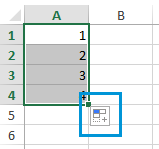
Noklikšķinot uz šīs ikonas, tiek parādīts saraksts ar automātiskās aizpildīšanas iespējām.
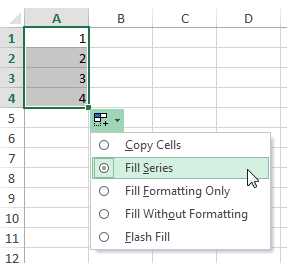
Šis saraksts tikai atkārto dažas funkcijas no iepriekšējās daļas.
Excel - automātiskā formulu aizpildīšana
Formulu automātiskā aizpildīšana ir process, kas ir diezgan līdzīgs vērtību kopēšanai uz leju vai skaitļu virknes iegūšanai. Tas ietver aizpildīšanas roktura vilkšanu un nomešanu. Dažus noderīgus padomus un trikus atradīsiet vienā no mūsu iepriekšējiem ziņojumiem ar nosaukumu Ātrākais veids, kā ievietot formulu visā kolonnā.
Flash aizpildīšana programmā Excel 2013
Ja izmantojat Office 2013, varat izmēģināt Flash Fill - jaunu funkciju, kas ieviesta jaunākajā Excel versijā.
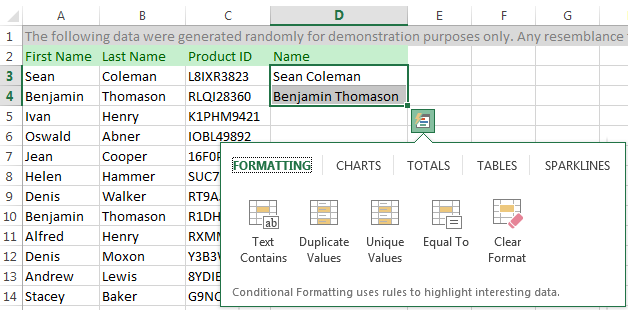
Tagad es mēģināšu īsi aprakstīt, ko tas dara. Flash Fill uzreiz izpēta ievadītos datus un izmantoto formātu un pārbauda, vai šie dati jau ir jūsu darblapā. Ja Flash Fill atpazīst šīs vērtības un sagrābj modeli, tas piedāvā sarakstu, kas balstīts uz šo režīmu. Jūs varat noklikšķināt uz Ievadiet lai to ielīmētu vai ignorētu piedāvājumu. Lūdzu, apskatiet to darbībā attēlā zemāk:
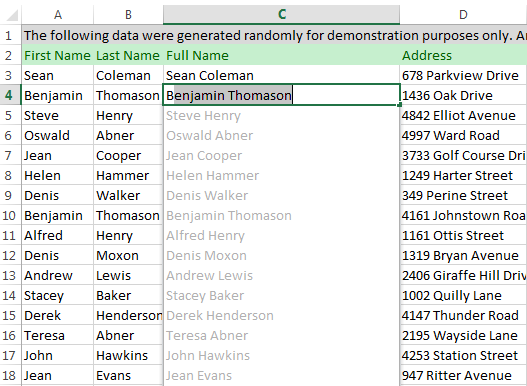
Flash Fill ļauj formatēt daudzus vārdus, dzimšanas datumus un tālruņa numurus ar vienu peles klikšķi. Jūs tikai ievadāt sākotnējos datus, kurus Excel ātri atpazīst un izmanto. Es apsolu, ka kādā no nākamajiem rakstiem sniegsim jums pēc iespējas vairāk informācijas par šo interesanto un noderīgo funkciju.
Automātiskās aizpildīšanas funkcijas iespējošana vai atspējošana programmā Excel
Pēc noklusējuma Excel programmā ir ieslēgta aizpildīšanas roktura opcija. Tāpēc ikreiz, kad izvēlaties diapazonu, to var redzēt apakšējā labajā stūrī. Ja vēlaties, lai Excel automātiskā aizpildīšana nedarbotos, varat to izslēgt, veicot šādus darbības:
- Noklikšķiniet uz Faili programmā Excel 2010-2013 vai Biroja poga 2007. gada versijā.
- Iet uz Iespējas -> Advanced un noņemiet izvēles rūtiņu Iespējot aizpildīšanas rokturi un šūnu vilkšanu un nomešanu .
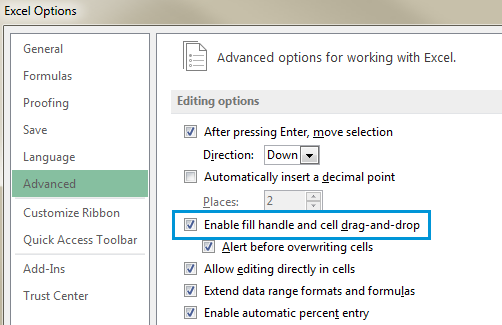
Piezīme. Lai novērstu pašreizējo datu aizstāšanu, velkot aizpildīšanas rokturi, pārliecinieties, vai Brīdinājums pirms šūnu pārrakstīšanas Ja nevēlaties, lai programmā Excel tiktu parādīts ziņojums par to, ka tiek pārrakstītas tukšas šūnas, vienkārši noņemiet šo izvēles rūtiņu.
Ieslēgt vai izslēgt automātiskās aizpildīšanas opcijas
Ja nevēlaties parādīt Automātiskās aizpildīšanas opcijas pogu katru reizi, kad velkat aizpildīšanas rokturi, vienkārši izslēdziet to. Tāpat, ja, izmantojot aizpildīšanas rokturi, poga netiek rādīta, varat to ieslēgt.
- Dodieties uz Failu / Biroja poga -> Iespējas -> Izvērsts un atrast Izgriezt, kopēt un ielīmēt sadaļu .
- Notīriet Rādīt ielīmēšanas opciju pogas, kad tiek ielīmēts saturs izvēles rūtiņu.
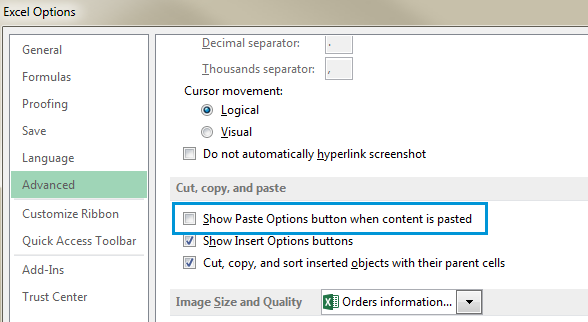
Microsoft Excel programmā AutoFill ir funkcija, kas ļauj lietotājam paplašināt skaitļu, datumu vai pat teksta virkni līdz vajadzīgajam šūnu diapazonam. Šī mazā opcija sniedz jums daudz iespēju. Izmantojiet Flash Fill programmā Excel, automātiski aizpildiet datumus un skaitļus, aizpildiet daudzas šūnas un iegūstiet pielāgotas sarakstu vērtības.
Tas ir viss! Paldies, ka izlasījāt līdz galam. Tagad jūs zināt visu vai gandrīz visu par automātiskās aizpildīšanas opciju. Abonējiet mūsu emuāru, lai uzzinātu vēl vairāk par šo un citām noderīgām Excel funkcijām.
Ja man neizdevās aptvert visus jums interesējošos jautājumus un problēmas, dariet man zināmu, un es labprāt jums palīdzēsim. Vienkārši rakstiet man komentāros. Esiet laimīgi un izcili lietojiet Excel!

